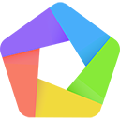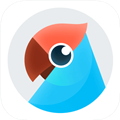应用简介
网易MuMu模拟器是网易推出的强力安卓手游模拟器,它性能强大,兼容市面上90%的主流手游、兼容AMD/inter主流处理器、使用安卓版本4.4!带的起目前市面上的主流手游。它操作简单,支持自定义按键,网易MuMu还拥有强大的老板键和智能按键辅助,让你在电脑上玩手游,不掉线,不费流量,大屏幕,就是爽!

网易MuMu安卓手游模拟器还内置了网易官方推出的精品游戏服务平台,每天还会为您推荐火热的应用和好玩的游戏,给你带来电脑玩手游的无限乐趣。更有专属按键设置指南,让你能畅玩《王者荣耀》、《梦幻西游手游》、《阴阳师》等多款热门游戏。目前已上线《王者荣耀》专属LOL式键鼠模式,鼠标右键精湛走位,左手键盘施放技能,让你箭无虚发,助力超神五杀!

【功能特色】
1、使用网易MuMu电脑玩手游,大屏幕,挂机爽,省电量,省流量
2、网易游戏官方合集,官服安全保障。更能兼容行业各种游戏,互联网工匠精神为您游戏保驾护航!
3、键盘映射,摆脱手机小按键束缚,想怎么玩就怎么玩
4、网易MuMu老板键,一键隐藏与呼出,随心所欲好方便

【模拟器怎么多开】
网易MuMu模拟器支持手游多开操作,首先进入模拟器的主界面,点击下方的【多开助手】。


然后当应用实现多开后通过下拉多开窗口,即可实现窗口分屏,便于切换操作。

补充说明:2.2.2版本以上的模拟器,支持多开微信和多开QQ,因此也支持多开登录需要QQ和微信登录的游戏,如王者荣耀等。
但有一个要求,即多开出来的游戏,必须使用多开出来的QQ或者微信登录,必须是一一对应。如多开的#1 王者荣耀,必须使用#1 微信登陆
【怎么设置不卡】
一些玩家在刚开始使用网易MuMu安卓手游模拟器的时候,会出现游戏应用卡顿甚至是模拟器卡顿等问题,那可能是模拟器设置不正确,请参考下方的步骤来对模拟器进行设置。
一、首先有个前提是你的电脑配置需达到模拟器运行的要求,否则无论你怎么设置都是白搭。

二、点击网易MuMu模拟器右上角进入“设置中心“——“高级设置”调整模拟器设置
1、尝试切换模拟器显卡渲染模式
2、调整模拟器性能为高
3、打开渲染加速功能

三、关闭其他多余应用
电脑打开多个程序将会占用内存资源,使用mumu时建议关闭其他程序。
四、定期清理模拟器占用内存
可以试试通过清理磁盘内存和释放内存哦,在点击右上角的三条杠按钮,在弹出的菜单中选择清理内存即可。

1、通过网易MuMu模拟器右上角的“清理内存”可对现有内存占用进行释放
2、通过模拟器右上角“设置中心“——“基本设置“——“磁盘清理”,可清理已卸载应用占用的空间。

【怎么设置自动点击】
首先你需要先进入网易MuMu按键设置的界面,在键鼠设置的面板中,长按【点击按钮】按钮并拖动到游戏画面中(或者直接左键点击游戏画面),选择"长按连击"并设置连击频率,最后按下对应的键盘按键(如F)即可。

长按设置好的键盘按键(如F)后,相当于用鼠标、手指不断点击对应按钮。设置好后点击保存即可。
【怎么隐藏键位】
满屏幕的按键键位图标对你的游戏视觉体验不是很好,那么你可以进入按键设置界面,在高级设置中,将【按键提示】的选项去掉即可。当然了你也可以在游戏界面中通过按快捷键F12来一键隐藏或者显示。勾选后请务必要保存哦。

当然了如果你不想通过键鼠来操作,你也可以将键鼠开关的选项去掉,这样键盘鼠标就不会对模拟器造成影响。你也可以通过设置按键提示透明度来让按键提示那么明显,从而不会干扰你的游戏画面。
【怎么安装apk】
在模拟器中安装APK有两种方法,一种就是直接通过进入模拟器主界面上的【应用中心】,在里面选择你想要的应用安装即可。

还有一种方法就是安装本地的APK文件,点击模拟器右下方的【APK】图标,然后在窗口中选择想要安装的APK文件即可。注意一次只能安装一个APK文件,无法批量安装。

当然了还有一种,就是先将你的APK文件放入MUMU模拟器的共享文件夹中,默认目录路径为
D:\用户目录\我的文档\MuMu共享文件夹
然后在模拟器中打开文件管理器应用,打开文件夹,在里面找到APK文件即可安装。

【如何开启VT】
用于在第一次运行模拟器的时候会提示你开启VT,这里简单的介绍下通用开启VT的操作。
首先你需要了解为什么要开启VT?
VT(Virtualization Technology)是一种虚拟化技术,允许一个平台同时运行多个操作系统,从而显著提高计算机的工作效率。开启VT将可模拟器的性能提升10倍以上!
注:进入BIOS不能用鼠标控制,需用键盘的↑↓←→方向键、回车键、esc键等控制。
第一步:首先在电脑开机后让主板进入BIOS后,在菜单中以及里面的次级菜单(一般是在CPU设置相关选项)寻找到以下关键词“Virtual”、“Virtualization”、“VT-X”、“SVM”、“虚拟化技术“(其他选项如不清楚功能请勿乱动)
第二步:找到后将状态改为“开启”/"Enable”
第三步:按BIOS提示的保存并退出,“save&exit”一般为F10或F4保存并退出BIOS,重启电脑。

【常见问题】
一、VT是什么?为什么要开启VT?
VT是一种虚拟化技术,可以扩大硬件的容量;即可以单CPU模拟多CPU并行,允许一个平台同时运行多个操作系统,并且应用程序都可以在相互独立的空间内运行而互不影响,从而显著提高计算机的工作效率。
二、怎样检测电脑是否已经开启VT?
1、确定电脑是否可以开启VT模式;
2、进入网易MuMu会自动检测你是否开启VT模式,如果未开启就会有提示,已开启的用户无提示;
3、确定自己电脑型号应该怎样进入BIOS,开机时按住对应的键进入BIOS。
请参考以下按键
1、组装机(按照主板品牌):华硕按F8、Intel按F12、其他品牌按ESC或F11或F12。
2、笔记本:联想ThinkPad系统按F1、其他按F2。
3、品牌台式机:Dell按ESC、其他按F12。
三、安装错误代码系列的解决方法
1、错误代码 1 、2、100
解决方法:临时关闭杀毒软件和安全防护类软件(360管家等)后重装。
2、错误代码 101、108
解决方法:
A、确保当前系统账号为管理员,且组策略中没有禁用注册表编辑器工具。
B、 临时关闭杀毒软件和安全防护类软件(360管家等)后重装。
3、错误代码 103
解决方法:将系统升级WinXP至SP3。
4、错误代码 105、106
解决方法:
A、检查安装磁盘和C盘,保证要2GB以上的空间。
B、 如不够2GB请到附近电脑店购买内存条升级内存。
5、错误代码 107
解决方法:升级DirectX。
6、错误代码 1985
解决方法:
A、打开任务管理器,找到并结束HD-DeployTool_KK_china_api_nt2_dt.exe进程。
B、执行步骤A后如果还有问题,请重启机器后重装。
7、错误代码 3001
解决方法:手动下载安装VC运行时库。
8、错误代码 3002
解决方法:
A、重装。
B、如果还是报错尝试手动下载安装。Net运行时库。
9、错误代码 3003
解决方法:手动下载安装。Net运行时库。
【更新内容】
[全新功能]
● 新增了虚拟定位功能;
[体验优化]
● 提升了视频录制的音质和画面效果;
● 修复了应用分身、保活、多开器批量磁盘清理功能的部分已知问题;
[兼容修复]
● 修复了QQ启动闪退的问题。